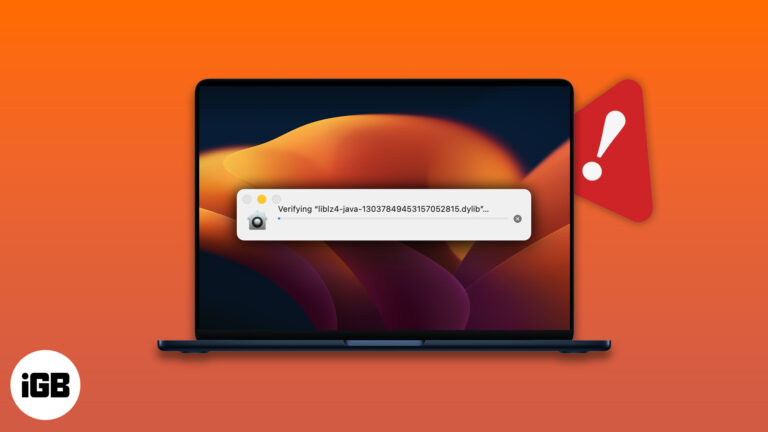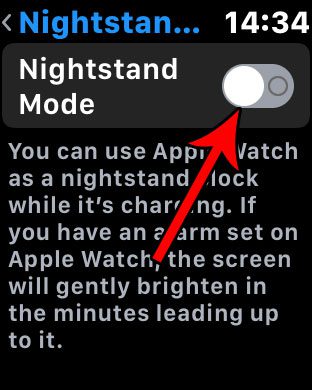Как обновить iPad: простое руководство по обновлению вашего устройства
Обновление iPad может показаться сложной задачей, но на самом деле это довольно просто. Всего за несколько шагов вы можете убедиться, что на вашем устройстве установлены новейшие функции, обновления безопасности и исправлены ошибки. Это руководство проведет вас через весь процесс, гарантируя, что вы точно знаете, что делать и чего ожидать.
Как обновить iPad
Обновление iPad гарантирует, что вы сможете воспользоваться последними улучшениями, которые может предложить Apple. Выполните следующие действия, чтобы обеспечить бесперебойную и безопасную работу вашего iPad.
Шаг 1. Проверьте наличие обновлений
Откройте приложение «Настройки» на iPad, затем нажмите «Основные» и выберите «Обновление программного обеспечения».
Когда вы откроете «Настройки», вы увидите серый значок, похожий на шестеренку. Нажатие на «Основные», которое находится в верхней части списка, приведет вас в меню, где вы сможете найти «Обновление программного обеспечения». Здесь вы сможете проверить, доступна ли новая версия iOS для вашего iPad.
Программы для Windows, мобильные приложения, игры - ВСЁ БЕСПЛАТНО, в нашем закрытом телеграмм канале - Подписывайтесь:)
Шаг 2. Сделайте резервную копию ваших данных
Перед обновлением подключите iPad к Wi-Fi и создайте резервную копию данных через iCloud или iTunes.
Резервное копирование ваших данных имеет решающее значение. Это гарантирует, что если во время обновления что-то пойдет не так, вы не потеряете важные фотографии, документы или настройки. Чтобы выполнить резервное копирование через iCloud, перейдите в «Настройки», нажмите на свое имя, выберите iCloud, а затем нажмите «Резервное копирование iCloud».
Шаг 3. Подключите iPad
Убедитесь, что ваш iPad подключен к источнику питания, чтобы он не отключился во время обновления.
Обновление может занять некоторое время, и вы не хотите, чтобы у вашего iPad разрядился аккумулятор на полпути. На всякий случай подключите его к зарядному устройству.
Шаг 4: Загрузите и установите
Нажмите «Загрузить и установить» на странице «Обновление программного обеспечения», затем следуйте инструкциям на экране.
Как только вы нажмете «Загрузить и установить», ваш iPad начнет загрузку обновления. Это может занять некоторое время в зависимости от размера обновления и скорости вашего интернета. Следуйте дополнительным подсказкам, появляющимся на экране.
Шаг 5. Перезагрузите iPad.
После установки обновления ваш iPad автоматически перезагрузится.
Этот шаг автоматический, поэтому вам не нужно много делать. Ваш iPad выключится и перезагрузится, применив обновление во время этого процесса. Как только он снова включится, у вас должна быть установлена последняя версия iOS.
После выполнения этих действий ваш iPad будет обновлен. Вероятно, вы заметите некоторые новые функции или улучшения в зависимости от того, что включено в последнее обновление.
Советы по обновлению iPad
- Убедитесь, что у вас надежное соединение Wi-Fi, чтобы избежать перебоев во время обновления.
- Убедитесь, что на вашем iPad достаточно места для обновления.
- Держите iPad подключенным к сети на протяжении всего процесса обновления, чтобы предотвратить проблемы с аккумулятором.
- Закройте все открытые приложения перед запуском обновления, чтобы обеспечить плавную установку.
- Прочтите примечания к обновлению, чтобы узнать, каких изменений или новых функций следует ожидать.
Часто задаваемые вопросы
Как часто мне следует обновлять свой iPad?
Вам следует обновлять свой iPad каждый раз, когда выходит новое обновление. Apple обычно выпускает обновления несколько раз в год.
Могу ли я использовать iPad во время обновления?
Нет, лучше не использовать iPad во время обновления, так как это может привести к сбою обновления или увеличению времени его выполнения.
Что, если мой iPad не обновится?
Убедитесь, что ваш iPad подключен к Wi-Fi и имеет достаточно места для хранения данных. Если проблемы не исчезнут, попробуйте перезагрузить iPad и повторить попытку обновления.
Сколько времени занимает обновление iPad?
Продолжительность может варьироваться, но обычно занимает от 15 минут до часа, в зависимости от размера обновления и скорости вашего Интернета.
Безопасно ли обновлять iPad?
Да, обновление iPad безопасно и рекомендуется для обеспечения безопасности и бесперебойной работы вашего устройства.
Краткое содержание
- Проверьте наличие обновлений в настройках.
- Сделайте резервную копию ваших данных через iCloud или iTunes.
- Подключите iPad к источнику питания.
- Нажмите «Загрузить и установить» и следуйте инструкциям на экране.
- Перезагрузите iPad после установки обновления.
Заключение
Обновление iPad — это простой процесс, который может значительно повысить производительность и безопасность вашего устройства. Постоянно обновляя свой iPad, вы гарантируете доступ к новейшим функциям и улучшениям, предлагаемым Apple. В этом руководстве описаны шаги, чтобы максимально упростить процесс, поэтому независимо от того, новичок ли вы в мире iPad или опытный профессионал, вы можете с уверенностью справиться с обновлением.
Не забывайте регулярно проверять наличие обновлений и создавать резервные копии своих данных, чтобы защитить вашу информацию. Если у вас есть какие-либо вопросы или проблемы, ресурсы поддержки Apple — отличное место для получения дополнительной помощи. Итак, почему бы не проверить наличие этого обновления прямо сейчас? Ваш iPad скажет вам спасибо!
Программы для Windows, мобильные приложения, игры - ВСЁ БЕСПЛАТНО, в нашем закрытом телеграмм канале - Подписывайтесь:)